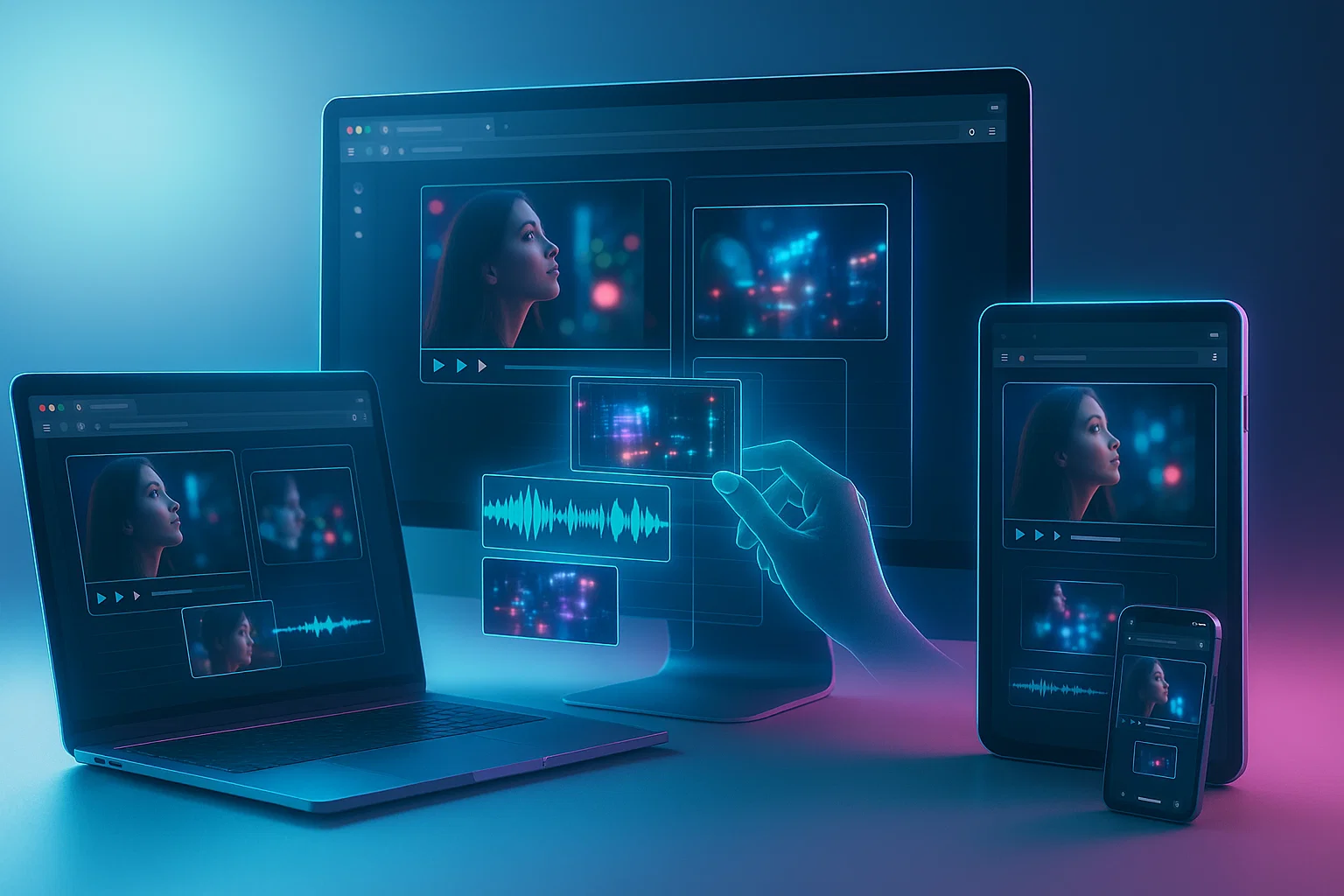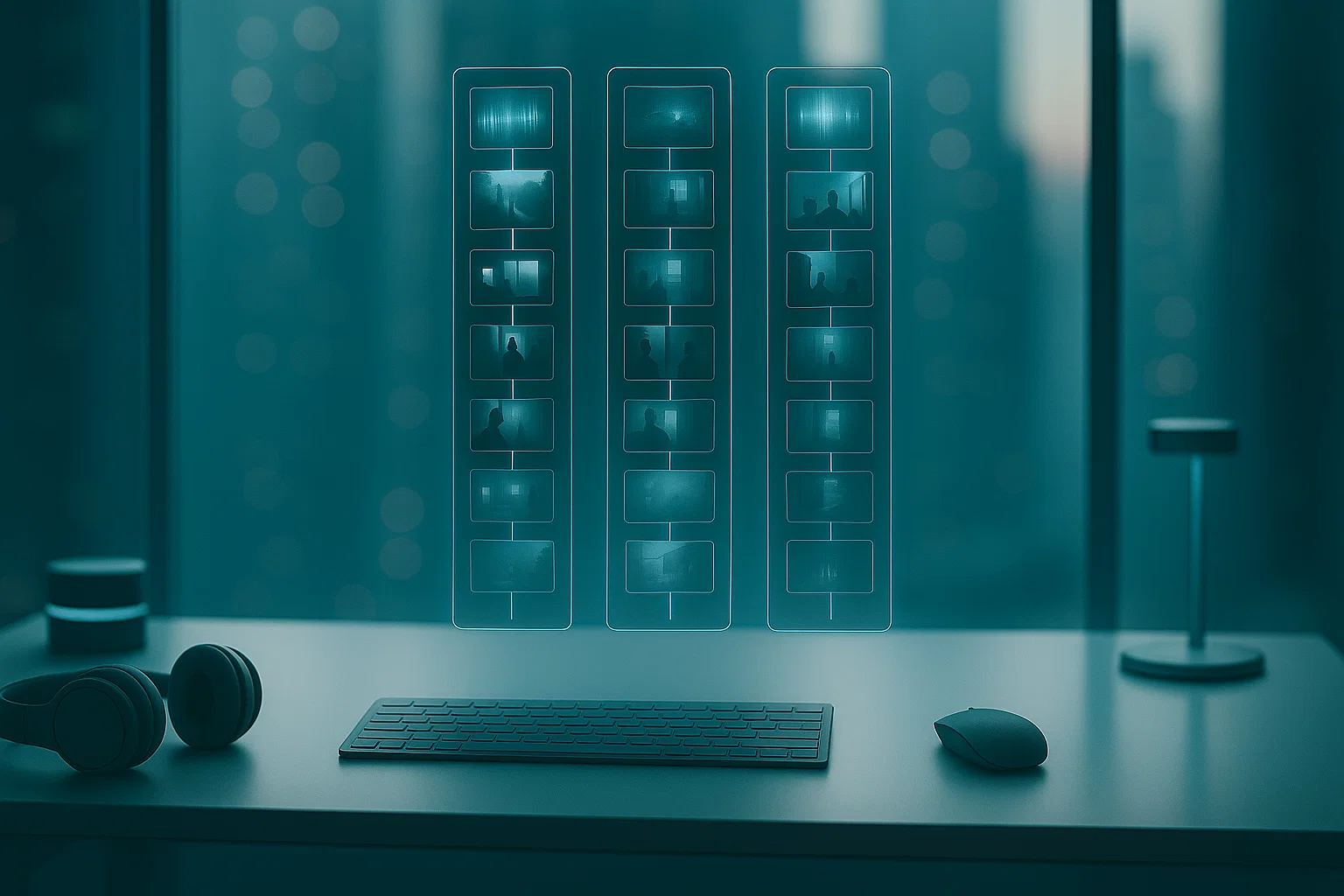
Sem marca‑d'água por padrão — porque o bom trabalho fala por si
É simples: se a ferramenta é boa, não precisa gritar com uma marca‑d'água. A sua história é a assinatura. O nosso editor exporta vídeo limpo — sem selos, sem carimbos, sem truques.
Ainda assim, às vezes uma marca‑d'água é útil: para creditar o autor, proteger o trabalho ou ajudar o público a lembrar de você.
Marque o vídeo com o seu logotipo ou texto. Você pode até adicionar o nosso pequeno selo “feito com amor” se quiser espalhar a novidade. Não vamos pressionar — prometido.
1. Adicione o seu vídeo e os arquivos de marca‑d'água
Traga o que tiver — vídeo, áudio, fotos, GIFs — em praticamente qualquer formato: MP4, MOV, WEBM, WAV, MP3, PNG, JPG, GIF e mais.
Uma marca‑d'água pode ser qualquer coisa: vídeo, imagem, foto, GIF ou simples texto. Basta adicionar o arquivo ao projeto.
Dica: mantenha leve e com alto contraste para continuar legível em cenas movimentadas.
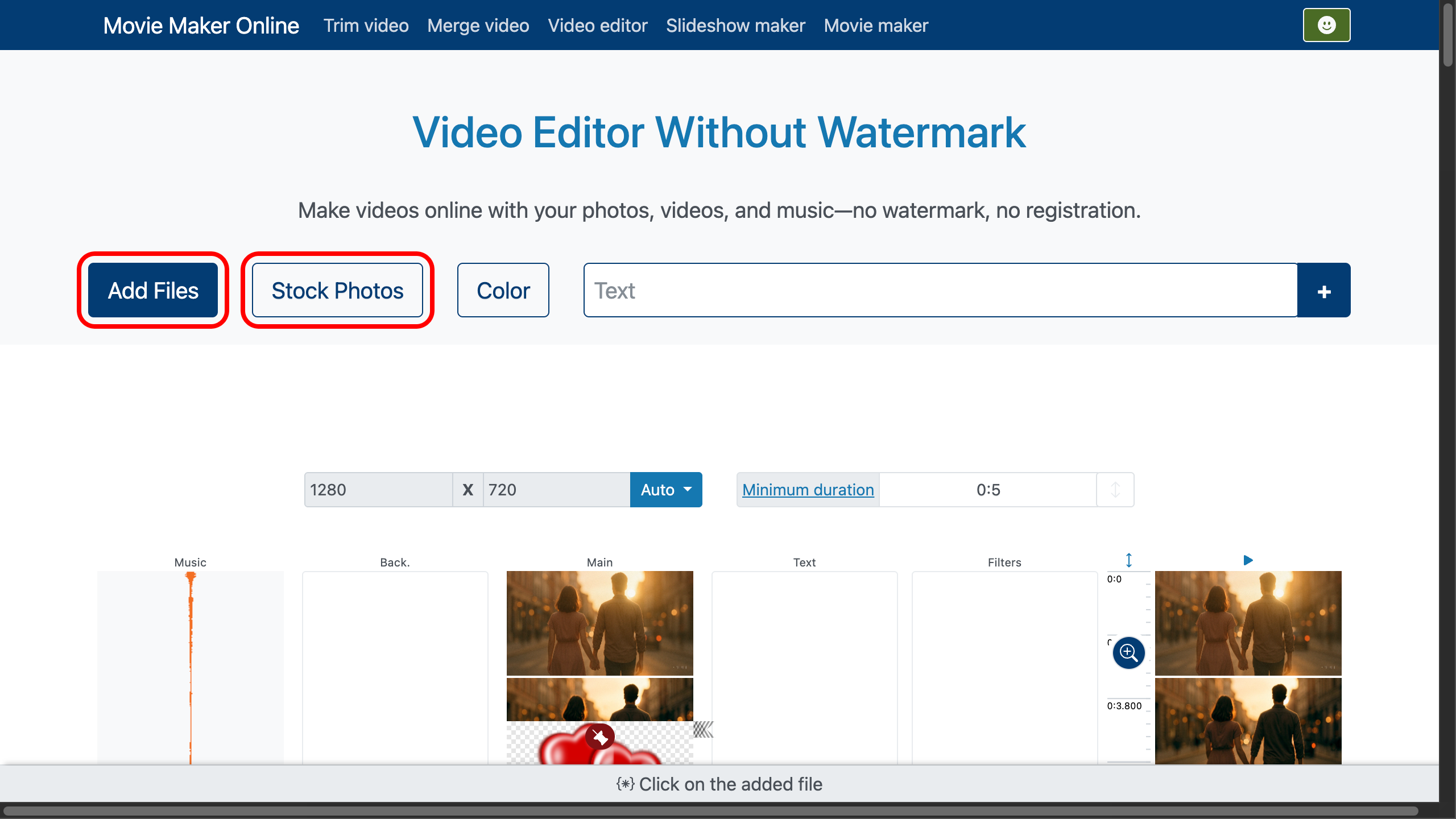
Para este exemplo, usaremos um clipe curto de um casal caminhando por uma cidade ao entardecer. Uma música romântica tocará ao fundo, e um coração discreto será a nossa marca‑d'água.
Você encontra tanto a música quanto o gráfico do coração num ótimo serviço de mídia gratuita (fotos, músicas e vídeos sob uma licença estilo CC0 — livres para quase qualquer uso): Pixabay. Use o botão no topo para abri‑lo, escolher os arquivos e baixar.
2. Posicione a marca‑d'água na linha do tempo
A lógica das faixas é simples: itens mais abaixo na lista tocam depois dos de cima; itens mais à direita cobrem, no quadro, os itens à esquerda.
Arraste a marca‑d'água para a faixa superior, para que apareça acima do vídeo.
Quer que ela apareça de novo mais adiante? Duplique com o botão de clonar .
Use o botão de travar posição para fixar a sua temporização na linha do tempo (pontos de entrada e saída).
Arraste o botão de escala para dar zoom na linha do tempo e aparar com precisão.
Defina por quanto tempo a marca‑d'água permanece arrastando o controle de duração ou inserindo tempos exatos no painel inferior.
Por praticidade e rapidez, não tentamos casar perfeitamente as durações da música e da marca‑d'água com o vídeo; apenas as ajustamos à camada de vídeo usando o botão ajustar à camada .
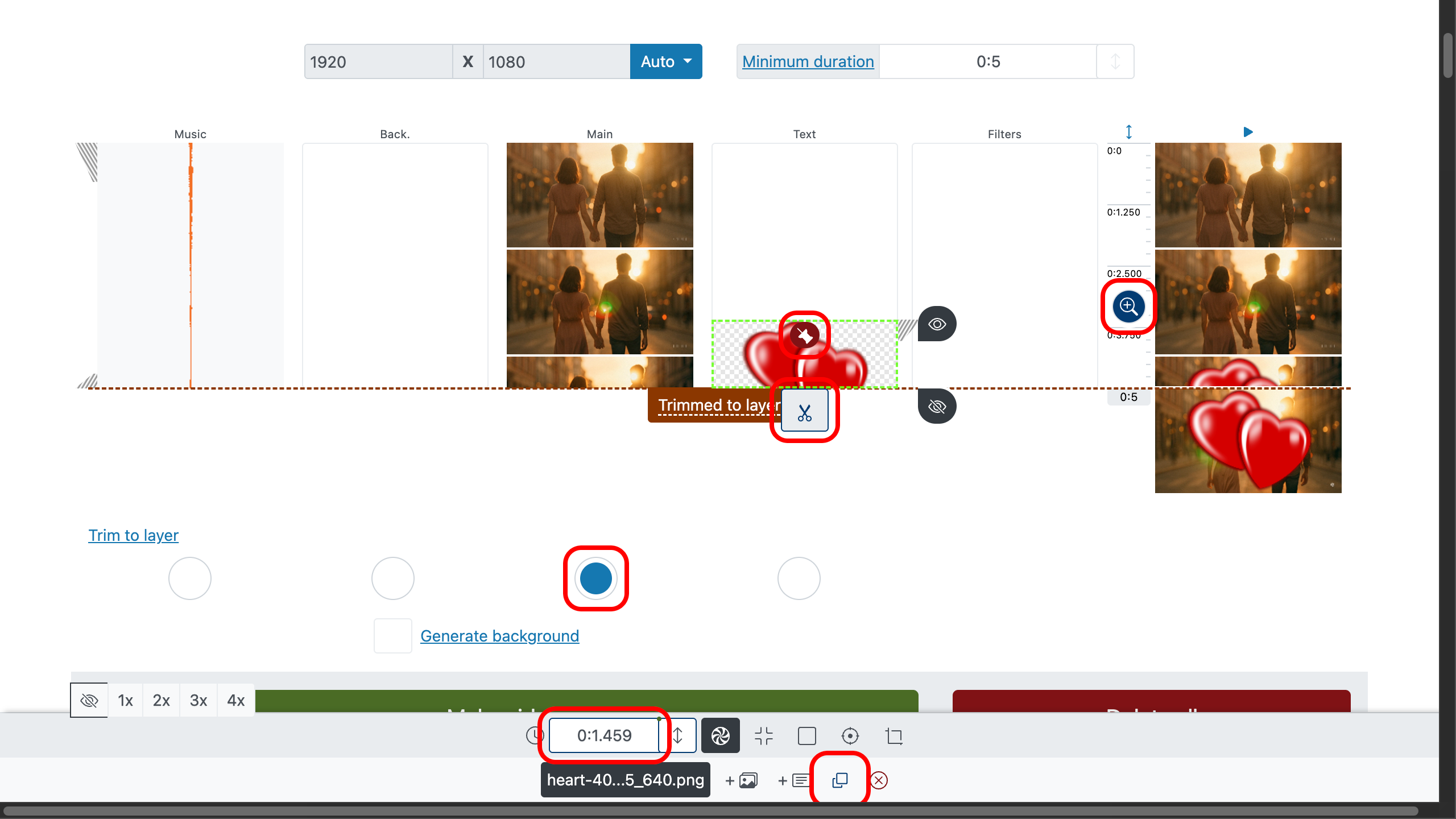
3. Controle a aparição da marca‑d'água
Também adicionamos um fade‑in suave usando o controle , ou inserindo valores no painel de controle.
No painel de controle, você também escolhe por onde a marca‑d'água entra no quadro (topo, base, esquerda, direita ou centro), por onde sai, a escala inicial e final (por exemplo, aproxima de 120% para 100%) e os efeitos específicos de entrada e de saída.
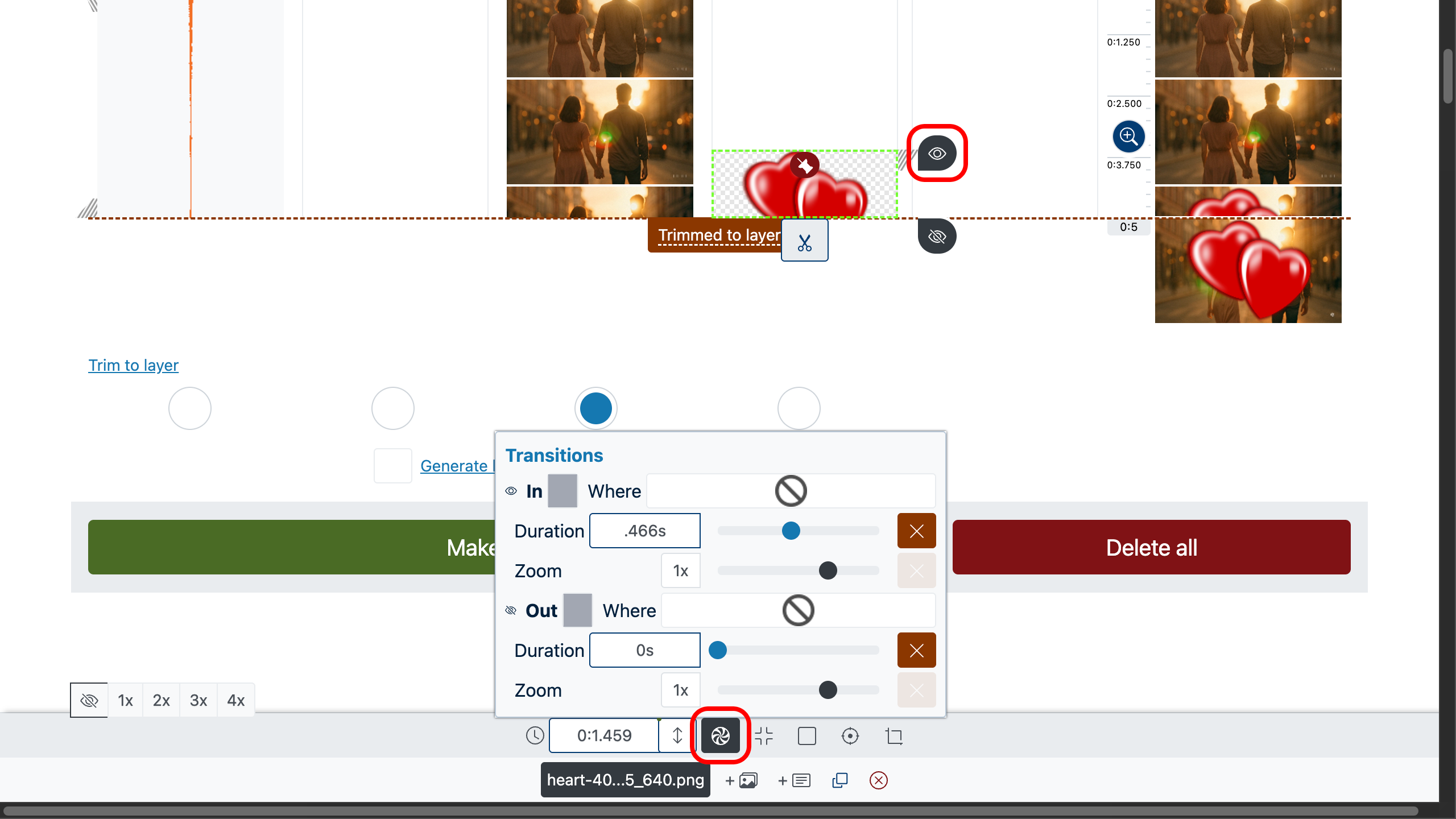
4. Entrada e saída em fade da música
Também aplicamos fade‑in e fade‑out no áudio usando o controle ; alternativamente, digite os valores no painel de controle.
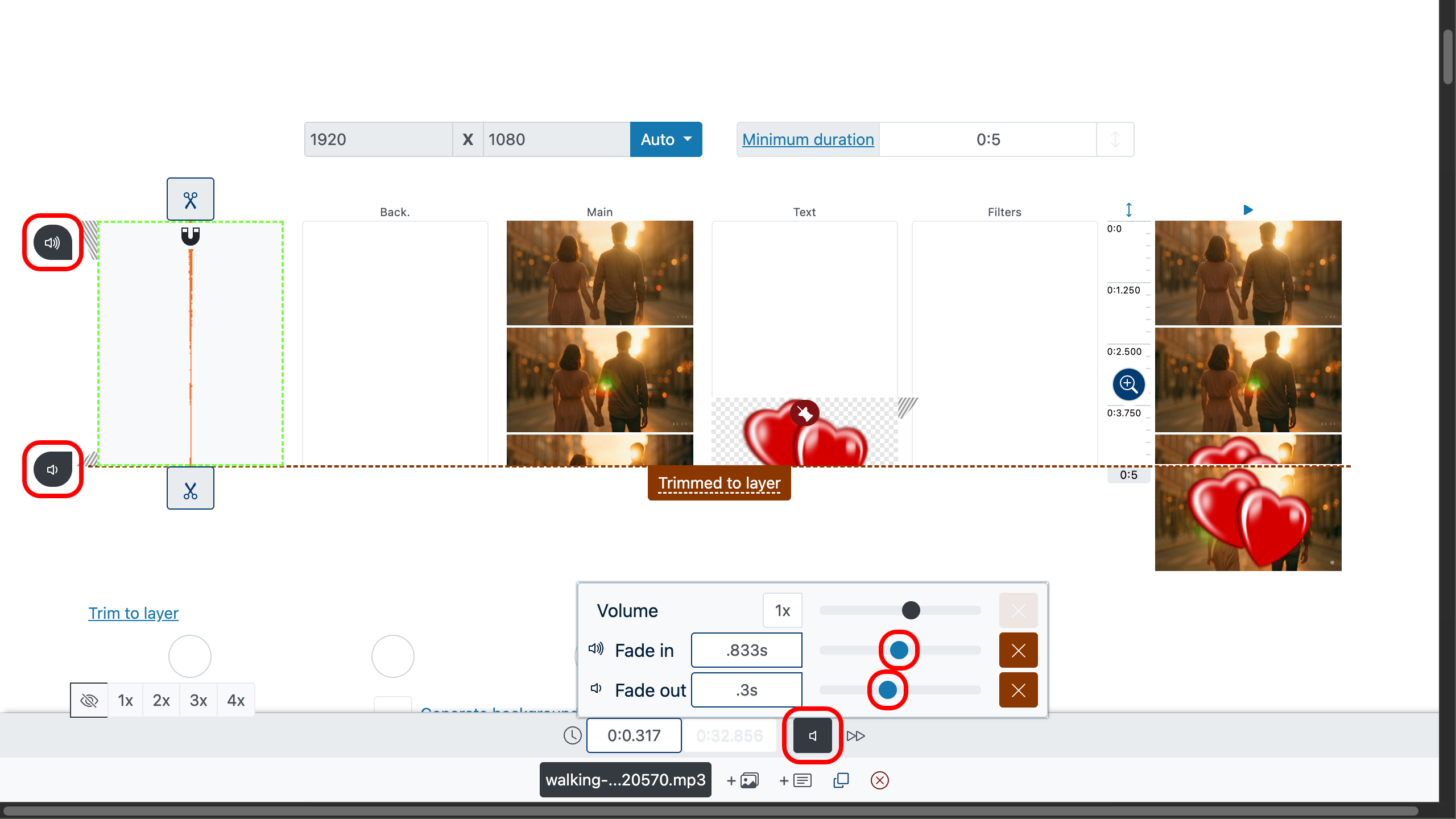
5. Posicione e dimensione a sua marca‑d'água
Ative o editor de quadro com o botão Editor de Quadro , depois arraste a marca‑d'água para um canto ou para o centro — onde ficar melhor.
Redimensione a área ocupada com . Gire essa área com para acompanhar o ângulo da cena.
Ajuste finamente a inclinação com para sutis correções de perspectiva.
Escolha como ela preenche o espaço com : ajustar dentro ou esticar para cobrir.
Recorte bordas excedentes com (ou ajuste manualmente pelos controles da barra de ferramentas e ).
Vamos levar o coração para o canto superior esquerdo — neste vídeo, esse ponto parece o mais adequado para a marca‑d'água.
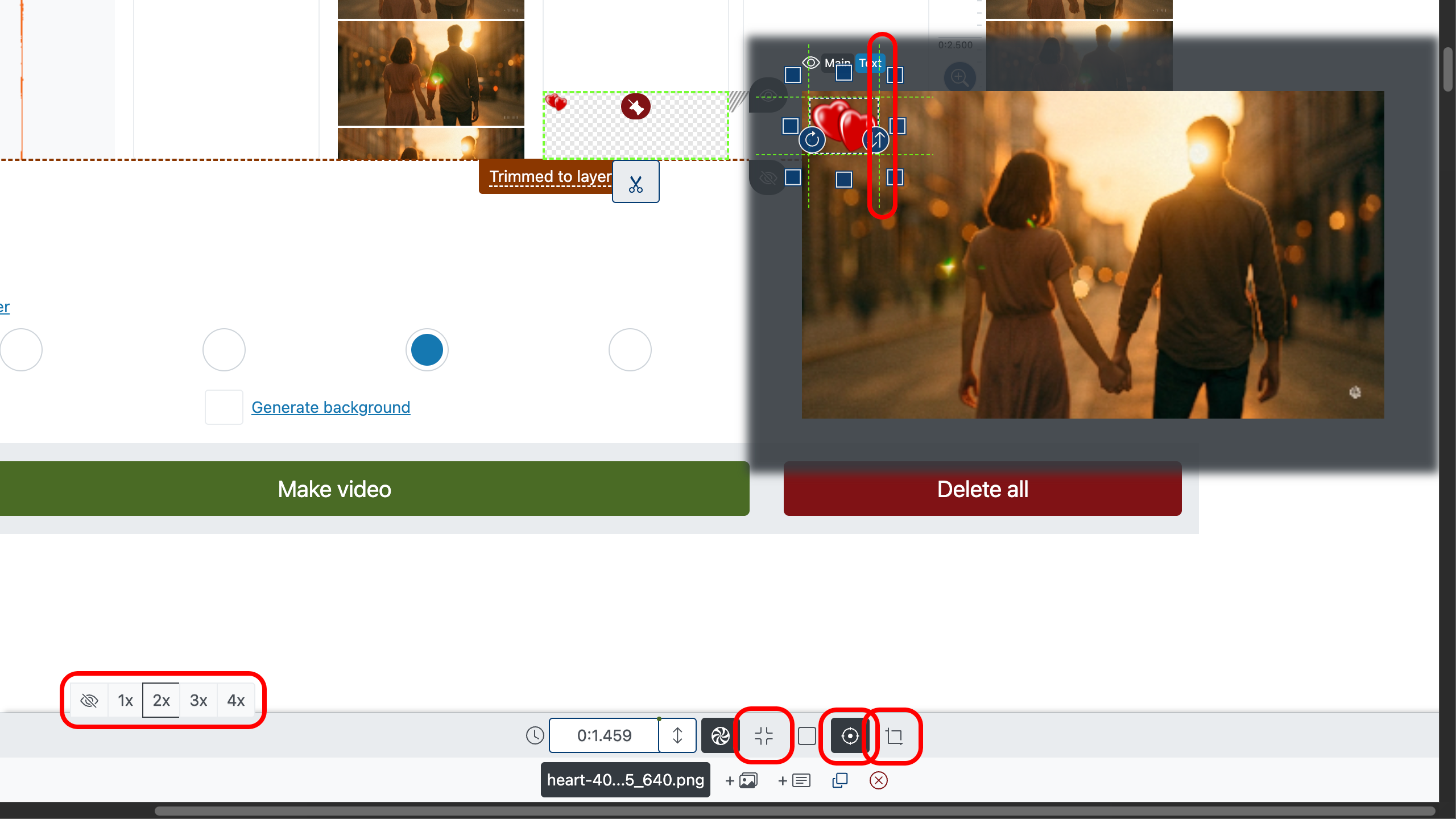
6. Ajuste a opacidade da marca‑d'água
Uma marca‑d'água costuma funcionar melhor quando é semitransparente, para não roubar atenção da história e ainda assim permanecer reconhecível.
Defina a transparência desejada no painel de controle : arraste o controle de opacidade ou insira um valor exato (0–1). Valores menores a deixam mais transparente; maiores a tornam mais sólida.
Dica: visualize tanto em partes claras quanto escuras do quadro para garantir que a marca‑d'água permaneça legível sem se tornar incômoda.
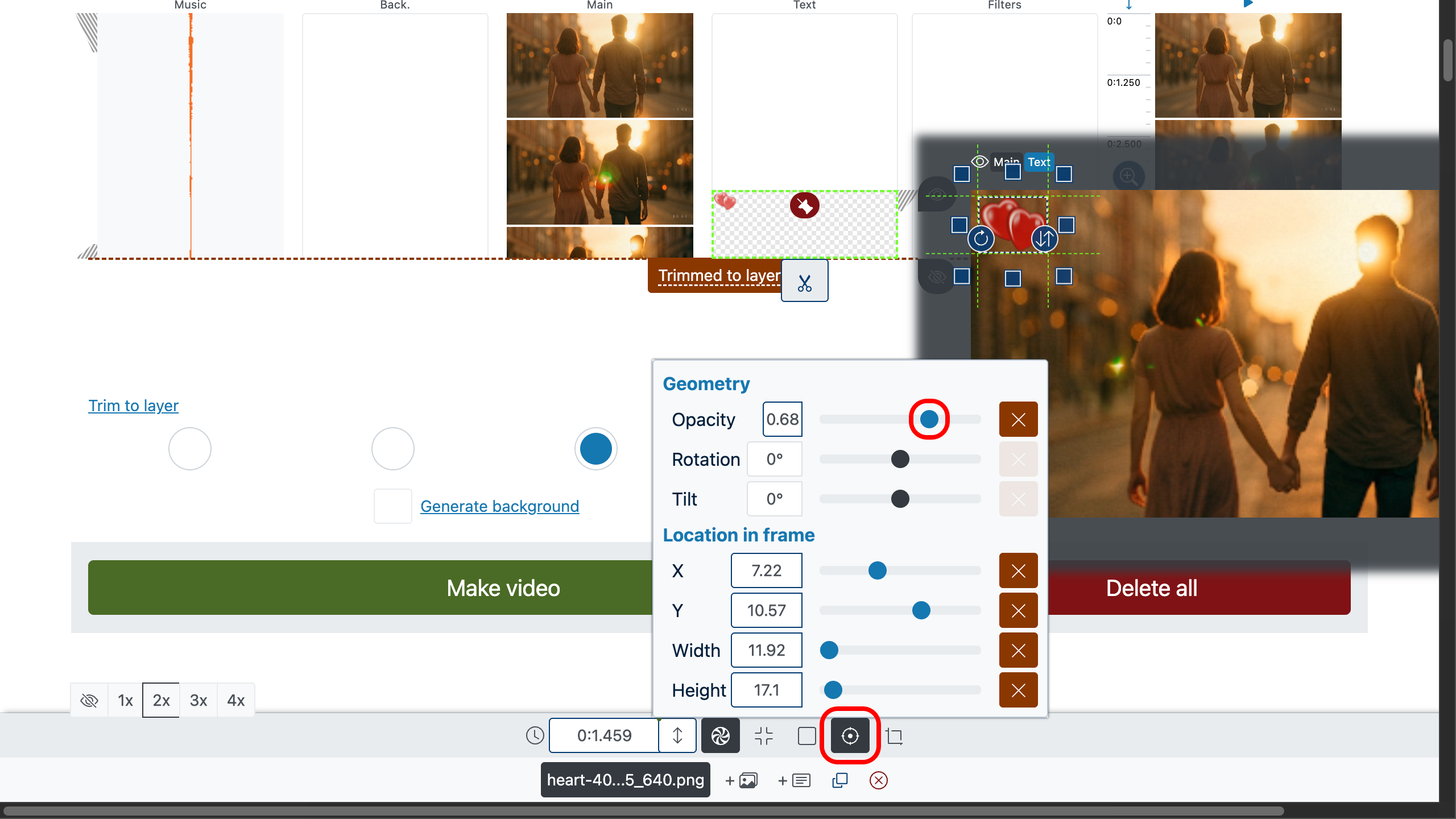
7. Finalize e exporte
Faça uma última pré‑visualização de qualquer ponto — dê um clique duplo na área de preview e pressione o botão de reprodução para iniciar.
Depois, clique em "Fazer vídeo" para gerar o arquivo final. Você terá um resultado limpo de um editor de vídeo gratuito sem marca‑d'água, pronto para publicar em qualquer lugar.
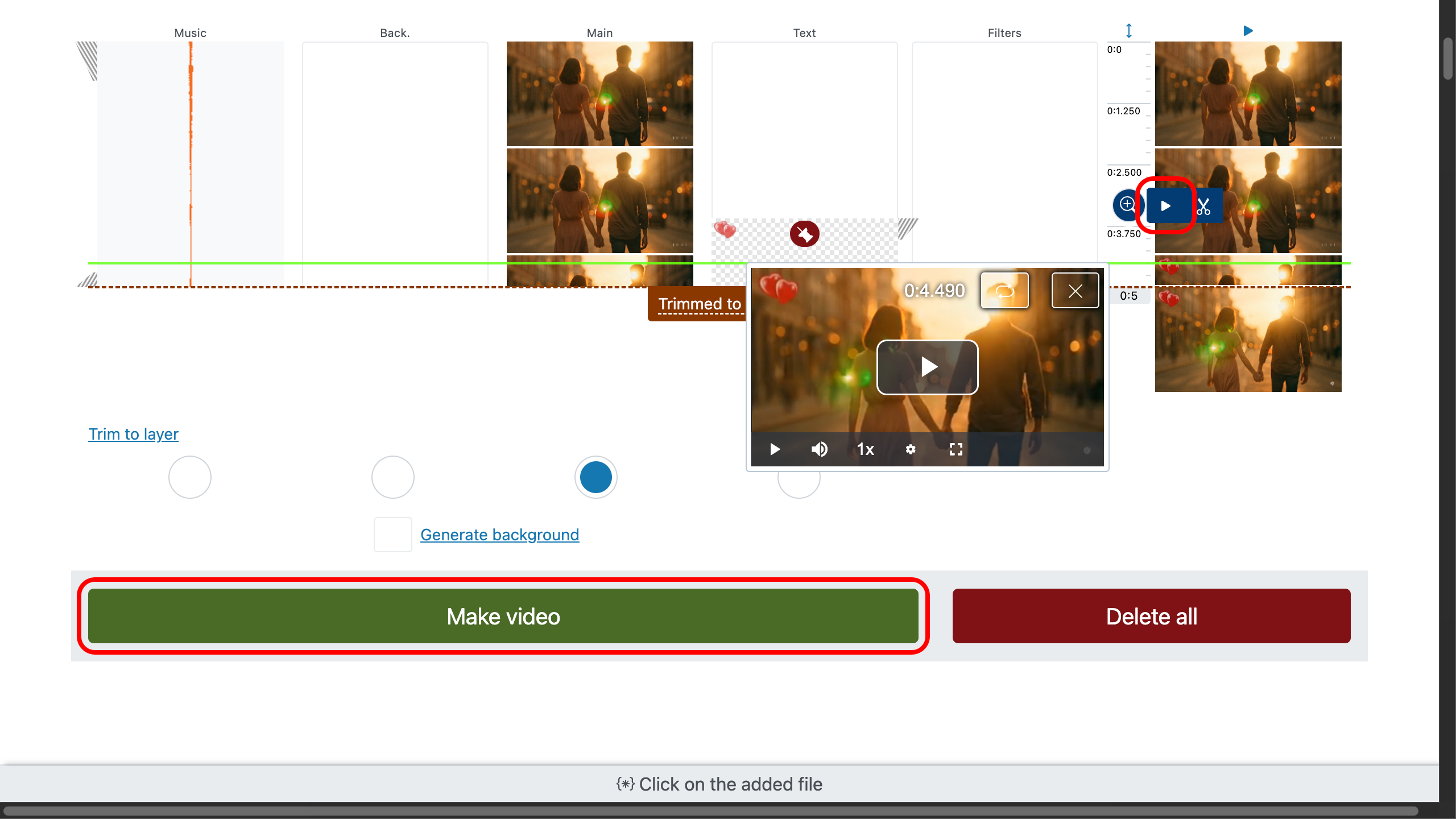
Por que este criador de vídeos
Um editor de vídeo gratuito sem marca‑d'água que roda em qualquer navegador moderno no iPhone, Mac, PC, Android, Windows ou Linux. Sem cadastro. Sem downloads. Sem instalações. Sem marca‑d'água. É só arrastar, soltar, editar, exportar.
Traga qualquer coisa: vídeo, áudio, fotos, GIFs — qualquer formato. Misture MP4, MOV, WEBM, WAV, MP3, PNG, JPG, GIF e mais numa única linha do tempo.
Simples o bastante para posts rápidos, potente o suficiente para narrativas em camadas.